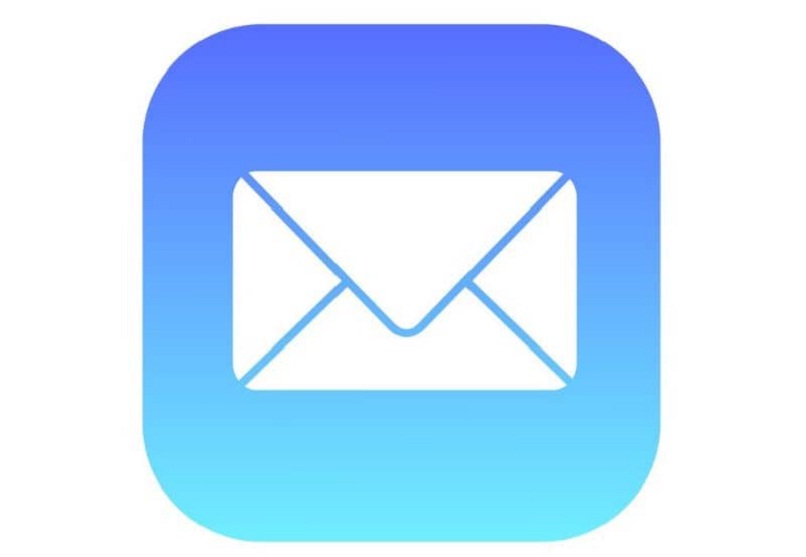كيف تفتح خيارات خطة الطاقة في نظام التشغيل Windows 10؟ – بسرعة وسهولة

يتيح فتح خيارات خطة الطاقة في نظام التشغيل Windows 10 للمستخدم تكوين استهلاك نفس النظام أثناء أدائه على الكمبيوتر. وبالتالي ، سيكون من الممكن معرفة أداء جهاز الكمبيوتر ، دون الحاجة إلى استخدام برامج أخرى لهذه المهمة.
يعد هذا مفيدًا وعمليًا عندما يكون لديك وحدة محمولة تعمل بالبطارية ولا تحتوي على مصدر طاقة ثابت.
على الرغم من أنه على سطح المكتب ، فإنه ينفذ أيضًا مزايا معينة ، خاصة عند ضبطه على وضع الأداء الأقصى.
بغض النظر عن السبب ، فإن تكوين إعداد الطاقة هذا بشكل صحيح له مزايا معينة لجهاز الكمبيوتر الخاص بك ، وإليك كيفية تحقيقه من Windows 10 ، بغض النظر عن إصدار Windows 10 وأيها هو الأفضل.
افتح خيارات الطاقة من شريط البحث
تتكون هذه الطريقة من استخدام محرك البحث على شريط بدء النظام الموجود في الجزء السفلي من الجانب الأيمن بطريقة مرئية.
في الإصدارات الأخرى ، يتم تمثيلها برمز عدسة مكبرة بالقرب من زر البدء في نفس المكان ، ولكن مع وصول مباشر أقل. من خلال وضع أنفسنا فيه ، سيتم منحك بديل كتابة ما تريد البحث عنه ، أي عندما تظهر كلمة ” طاقة ” ، والتي ستظهر سلسلة من النتائج.
من بين هؤلاء ، سيتم اختيار خيار يسمى ” تعديل خطة الطاقة ” ، مع تحديد بطارية خضراء وكابل حولها.
افتح خيارات الطاقة من الإعدادات
هناك طريقة أخرى للوصول إلى خطة الطاقة لنظام التشغيل Windows 10 وهي من قسم الإعدادات الموجود في قائمة البدء. للدخول ، يجب أن تضغط على زر البداية الذي سيفتح قسمًا ستجد فيه ترسًا على الجانب الأيسر.

من هنا ستظهر نافذة منبثقة ، حيث يوجد خيار ” النظام ” كخيار أول من اليسار إلى اليمين.
سيؤدي الضغط على هناك إلى عرض قسم يحتوي على شريط جانبي للخيارات حيث ستنتقل إلى اختيار ” بدء / إيقاف والنوم “.
افتح خطة طاقة Windows من لوحة تحكم النظام
يمكنك العثور على خيار لوحة التحكم بطريقتين ، الأولى عن طريق تحديد موقعها في محرك البحث على شريط مهام Windows. والآخر هو باستخدام الأمر key عن طريق الضغط على ” Start Button + R ” ، والذي سيفتح نافذة صغيرة تكتب فيها ” Control ” ثم تحصل على ” Enter “.
ستظهر نافذة منبثقة تحتوي على خيارات مختلفة ، والتي ستختار منها الخيار الذي يشير إلى ” نظام الأمان “. بداخله ستكون هناك بدائل أخرى ، الخيار الذي يهمنا هو الرابع في القائمة التي تظهر ، تسمى ” خيارات الطاقة “.
افتح إعدادات الطاقة من قائمة مفهوم Windows
هذه طريقة أبسط وأكثر عملية قليلاً من الطرق السابقة للوصول إلى خطة طاقة Windows . ويتم تحقيقه من القائمة المفاهيمية المدمجة في هذا الإصدار.
طريقة العثور على هذا المقطع هي من خلال زر البداية ، والذي يجب الضغط عليه بزر الفأرة الأيمن. سيؤدي هذا إلى عرض تلك القائمة ، والتي تحتوي على خيارات تكوين معينة وأدوات مختصة للمستخدم.
في الجزء العلوي من هذه النافذة ، يوجد خيار الاهتمام كبديل ثانٍ ، يسمى ” خيارات الطاقة “.

افتح خيارات الطاقة من Windows PowerShell
الأداة المسماة Windows PowerShell هي نوع من الشاشة أو وحدة التحكم التي يمكنك من خلالها ، مثل موجه الأوامر ، تنفيذ المهام باستخدام الرموز. للوصول إليه ، يمكن القيام به من مستعرض النظام ، أو من القائمة المفاهيمية التي تظهر عند النقر بزر الماوس الأيمن على زر البدء.
عند فتح هذا البرنامج ، ستظهر نافذة زرقاء بنفس خصائص وحدة التحكم. في ذلك سيتم كتابة ما يلي: powercfg، cpl »بالضغط على« أدخل »، سيكون هناك تأخير لبضع ثوان قبل فتح نافذة بها جميع إعدادات” خيارات الطاقة “.